Dưới đây là một gợi ý về cách sử dụng tính năng Storage Sense trong Windows 11 để tự động dọn dẹp Recycle Bin, giúp bạn tối ưu không gian lưu trữ trên máy tính một cách hiệu quả:
Trong quá trình sử dụng máy tính, chúng ta thường thường vứt các tập tin không cần thiết vào Recycle Bin, nhưng sau đó lại quên hoàn toàn về sự tồn tại của chúng. Để giải quyết vấn đề này, Windows 11 đã tích hợp tính năng Storage Sense, giúp tự động dọn dẹp Recycle Bin.
Để kích hoạt tính năng này, trước tiên hãy truy cập vào 'Settings' (Cài đặt) → 'Storage' (Lưu trữ) → 'Storage Sense'. Nếu tính năng này chưa được bật, bạn nên bật nó lên, vì đây là cách tối ưu không gian sử dụng bộ nhớ một cách tự động.
Sau khi đã kích hoạt Storage Sense, bạn sẽ thấy mục 'Delete files in my recycle bin if they have been there for over:' (Xóa tập tin trong Recycle Bin nếu chúng đã ở đó quá một khoảng thời gian). Mặc định, thời gian này được đặt là 30 ngày, tức là các tập tin sẽ tồn tại trong Recycle Bin trong vòng 30 ngày trước khi tự động bị xoá khỏi máy tính.
Nếu muốn, bạn có thể điều chỉnh thời gian này thành 14 ngày, mỗi ngày hoặc tối đa 60 ngày. Đối với các bạn sử dụng laptop có bộ nhớ SSD chỉ 256GB hoặc ít hơn, việc chọn một con số nhỏ hơn, như mỗi ngày, có vẻ hợp lý. Điều này giúp đảm bảo rằng những tập tin không cần thiết sẽ được xoá một cách nhanh chóng và không gây lãng phí không gian lưu trữ.
Với tính năng Storage Sense, bạn không còn phải lo lắng về việc thùng rác sẽ đầy và chiếm dụng không gian lưu trữ trên máy tính. Đây là một mẹo nhỏ nhưng hữu ích cho những ai thường xuyên vứt tập tin vào Recycle Bin và quên điều đó sau đó.




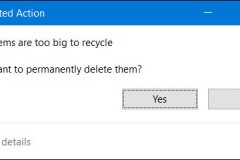







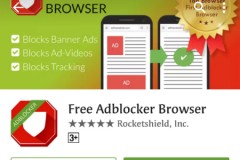
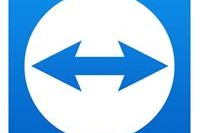
![Full 10 bộ Key Active Office 2016 vĩnh viễn mới nhất [Hướng dẫn kích hoạt cụ thể]](http://cdn.trangcongnghe.vn/thumb/160x240/2023-03/thumbs/full-10-bo-key-active-office-2016-vinh-vien-moi-nhat.webp)
![[Đánh giá thiết kế] Meizu MX6 "thách đấu" Sony Xperia XZ](http://cdn.trangcongnghe.vn/thumb/160x240/2016-10/thumbs/danh-gia-thiet-ke-meizu-mx6-thach-dau-sony-xperia-xz_1.jpeg)

